É possível criar pontos centrais ou de esboço, alterar o estilo de ponto, mover ou excluir pontos, importar pontos do Microsoft Excel e importar pontos de um arquivo STEP ou IGES.
Esboço de pontos, que representam os pontos no espaço, podem ser pontos ou pontos centrais. O Inventor coloca pontos centrais por padrão, mas você pode alterar o tipo, utilizando o painel Formato.
Um ponto de esboço cria um ponto de construção para ajudar no posicionamento da geometria de esboço. Por exemplo, o comando Furo utiliza os pontos centrais para posicionar automaticamente operações de furo. Na janela de desenho, os pontos de esboço normais aparecem como pontos. Os pontos centrais aparecem como símbolos de alvo de mira.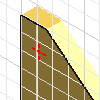
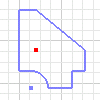
Você insere pontos em um plano de esboço em esboços 2D ou em um espaço 3D de acordo com o plano de vista atual. Ou é possível selecionar vértices da geometria existente para colocar os pontos. Os pontos de esboço são criados sem restrições. É possível dimensionar ou restringir pontos a outra geometria no esboço ou restringi-los a outros esboços ou geometria de modelo existente.
Criar pontos centrais ou pontos de esboço
- Em um esboço ativo, execute um dos procedimentos a seguir:
- (Esboço 2D) Clique na guia Esboço > painel Criar > Ponto
 .
. - (Esboço 3D) guia Esboço 3D > painel Desenhar > Ponto
 .
.
- (Esboço 2D) Clique na guia Esboço > painel Criar > Ponto
- Clique na janela de desenho para inserir pontos.
- Para posicionar um ponto em uma geometria 2D de forma precisa, clique com o botão direito do mouse e execute um dos seguintes procedimentos:
- Selecione Referências a ponto > Ponto central e clique em uma linha ou curva.
- Selecione Referências a ponto > Centro e clique em um círculo ou uma elipse.
- Selecione Referências a ponto > Intersecção aparente e clique em dois elementos em interseção.
- Selecione Referências a ponto > Intersecção e clique no ponto de intersecção de dois ou mais elementos.
- Selecione Referências a ponto > Extremidade e clique em uma linha ou curva.
- Selecione Referências a ponto > Quadrante e clique em um círculo ou uma elipse.
- Selecione Referências a ponto > Tangente e, a seguir, clique em uma curva.
- Selecione Referências a ponto > Metade de 2 pontos e clique em dois pontos.
Alterar o estilo de ponto
- Para alterar entre os pontos centrais e pontos de esboço, clique no painel Formato > Ponto central antes de criar ou importar.
- Em esboços 2D, clique com o botão direito do mouse em um ponto e clique para ativar ou desativar o Ponto central.
Mover ou excluir pontos
- Faça qualquer um dos seguintes procedimentos:
- Para remover um ponto a partir de um esboço, selecione-o e pressione a tecla Delete.
- Para mover um ponto do esboço 3D, clique com o botão direito do mouse e selecione Mover/Girar 3D. A seguir, selecione Redefinir alinhamento ou posição e insira as novas coordenadas X, Y e Z.
Importar pontos do Microsoft Excel
É possível importar pontos de uma planilha do Microsoft Excel para um esboço do Inventor. Por padrão, os pontos serão importados como pontos de esboço.
Os pontos importados não são associativos com o arquivo de origem. As alterações feitas ao arquivo de origem após a importação não afetam a geometria do Inventor. Se você estiver importando pontos em um esboço 2D e a folha de cálculo contém os valores Z, somente os valores X e Y serão importados.
- Clique no painel Inserir Pontos
 .
. - Na caixa de diálogo Abrir, encontre e selecione o arquivo que contém os pontos que você deseja importar.
- Clique em Opções e especifique como importar os pontos:
- Criar pontos. Importar somente pontos.
- Criar linhas. Importa pontos e conecta-os com as linhas.
- Criar spline. Importa pontos e conecta-os com um spline.
- Clique em OK e, a seguir, clique em Abrir.
Importar pontos de um arquivo STEP ou IGES
- Na barra de ferramentas de acesso rápido, clique em Abrir.
- Na caixa de diálogo Abrir, selecione Arquivos do tipo > Arquivos STEP (*.stp; *, ste, step) ou Arquivos de tipo > Arquivos IGES (.igs; *.igs;*.ige;*.iges). Nota: Também é possível importar pontos mediante tradução ao abrir um arquivo DWG do Inventor.
- Encontre e selecione um arquivo para abrir.
- Clique em Opções.
- Na caixa de diálogo Opções de importação, em Entidades a importar, verifique se o botão Pontos está selecionado e defina as opções restantes.
- Clique em OK e, a seguir, clique em Abrir.
O Inventor cria um esboço 3D para os pontos importados. O esboço é nomeado para a camada ou grupo que contém os pontos no arquivo STEP ou IGES ou, se não houver uma camada ou grupo informações disponível, o esboço será um nome padrão, como Sketch1, por exemplo.
Práticas recomendadas para importar pontos
Ao preparar para importar pontos de outro aplicativo, considere o seguinte:
- A tabela de pontos deve ser a primeira folha de trabalho no arquivo e deve começar na célula A1.
- Qualquer unidade de medida que a primeira célula (A1) contenha se aplicará a todos os pontos na planilha. Se nenhuma unidade estiver especificada, serão usadas as unidades do arquivo padrão.
- A ordem necessária das colunas é: coluna A como a coordenada X, coluna B como a coordenada Y e coluna C como a coordenada Z.
- Células podem conter uma fórmula que calcula um valor numérico.
- Os pontos correspondem às linhas da planilha. O primeiro ponto importado corresponde com a primeira linha de coordenadas, etc. Se uma linha ou uma spline forem criadas automaticamente, ela começará no primeiro ponto e passará pelos outros pontos na ordem em que foram importados.
- Ao importar com linhas em esboços 3D, o Inventor gera automaticamente vergaduras de canto tangentes quando a opção Vergadura automática com criação de linha 3D está ativada na guia Ferramentas
 painel Opções
painel Opções  Opções do aplicativo
Opções do aplicativo  guia Esboço.
guia Esboço.